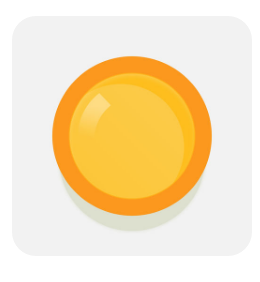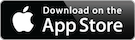LINEが最近リリースした写真・動画加工アプリ「egg(エッグ)」がかなり人気を集めています!
Android、iPhoneアプリのダウンロードランキングでも上位になっているeggの使い方の基本を簡単に紹介しているので、是非参考にしてください。
eggってどんなアプリ?
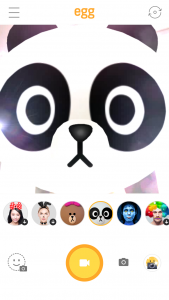
eggは面倒な登録が必要ないので、アプリをダウンロードすればすぐに利用出来ます。
LINEが開発元のアプリではありますが、LINEとの連携を勝手にされることもないので気軽にアプリを楽しむ事ができます。
Android端末、iPhoneどちらでも利用することができ、最近話題になっているアプリ「SNOW」と使い方は似ているので、既に写真か公アプリを使用している方は簡単に操作出来ると思います。
ダウンロードをまだしていないという方は是非してみてください。
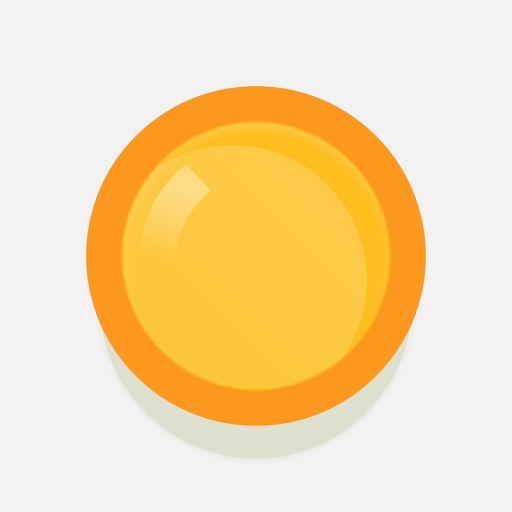
eggで写真や動画を撮る方法・使い方
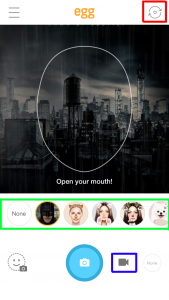
画面中央の丸い部分に顔を合わせるだけで様々な加工をしてくれます。
上の画像の一番右上を赤色で囲っていますが、ここでインカメラかアウトカメラの切り替えが出来ます。
中央の緑色で囲った部分では、加工する内容を選ぶ事ができます。加工はバットマンや猫耳、犬やオラウータン、パンダなどかなり種類が豊富です。
青色で囲った部分では写真と動画の切り替えをする事が出来ます。
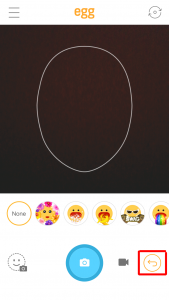
上の画像にある一番右下の矢印をタップすると、編集内容を変更することができます。
口から火を噴いたり、目から涙を流したりなどムービー向けの加工をする事が出来るので使い分けてみてください。
加工する内容を決めたら中央の撮影ボタンを押します。シャッター音がでかいので、電車の中など人前で使うときは注意しましょう。
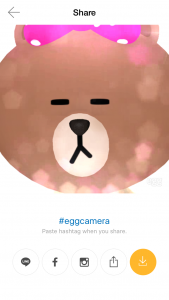
LINEのアプリだけに、LINEのキャラクターのブラウンの加工もありますね。
撮影が終わると左からLINEに送信、Facebookに送信、インスタグラムに送信ができます。一番右のオレンジ色のボタンをタップすると自分スマホのアルバムに保存する事ができるので、一度アルバムに保存をしてからSNSでシェアをするのも良いと思います。
今の所ワンタッチでTwitterに投稿することができないので、Twitterに載せる場合は一度アルバムに保存してから投稿をしましょう。
eggは加工できる数がかなりたくさんあるので、飽きずに楽しむ事が出来ます。
ワンタッチでFacebookやインスタグラムに投稿する事が出来るのも嬉しいですね。